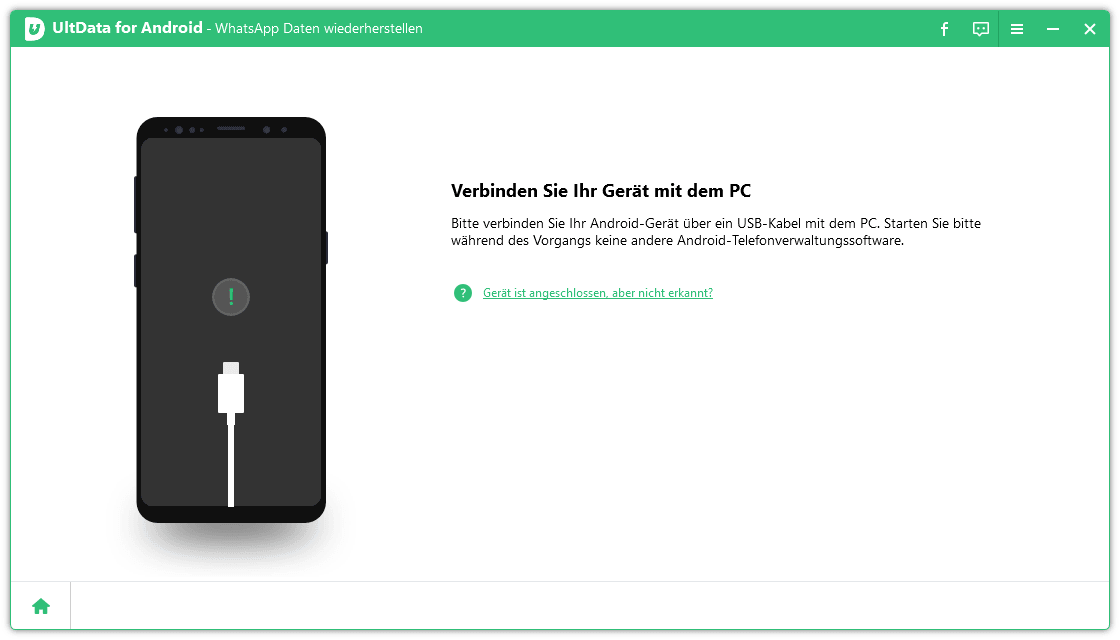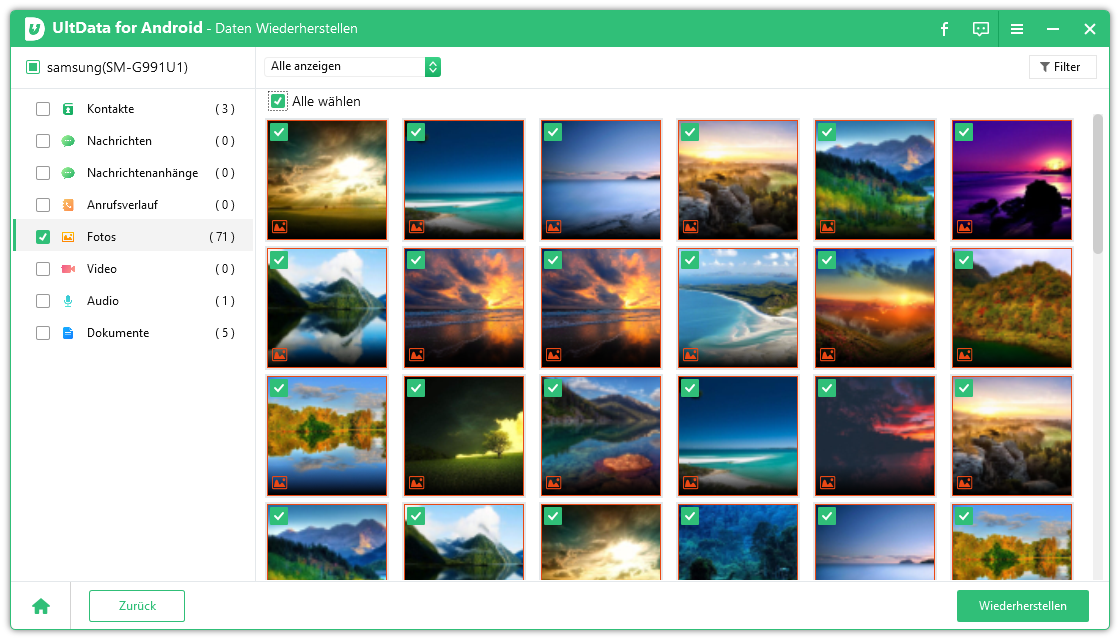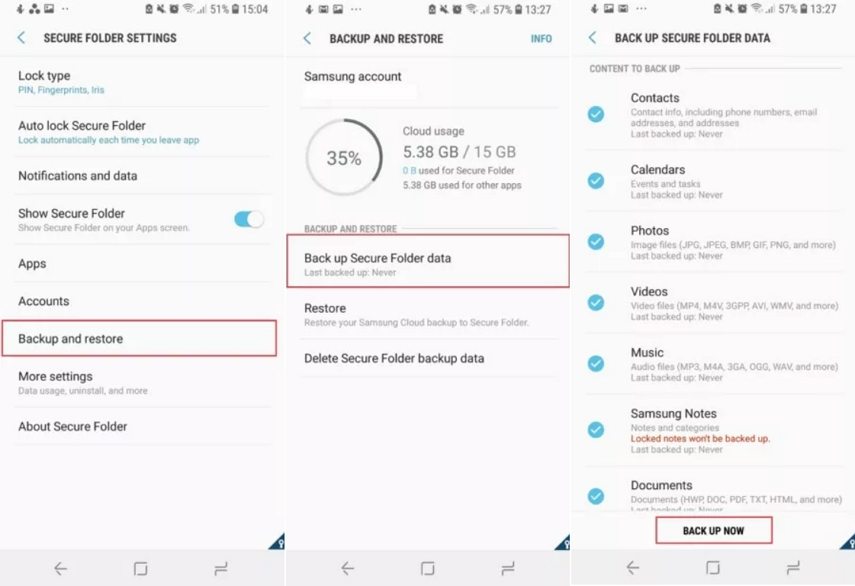Samsung sicherer Ordner: Zugriff vom PC aus 2025
Versuchen Sie vom PC aus auf sicherer Ordner Samsung zuzugreifen? Vielleicht sind Sie verwirrt, ob das überhaupt möglich ist? Keine Sorge! In dieser Anleitung gebe ich Ihnen einen genauen Einblick in die sicherer Ordner Samsung Funktionsweise und beantworte die Frage, ob Sie Ihren PC verwenden können, um auf sicherer Ordner Samsung zuzugreifen. Denken Sie daran, bis zum Ende zu lesen, denn ich habe einen zusätzlichen Tipp für Android-Nutzer hinzugefügt.
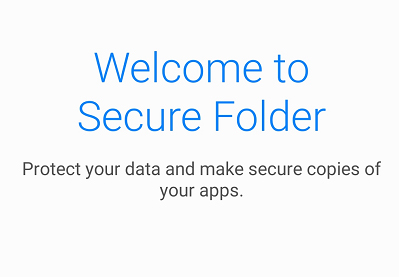
- Teil 1. Was ist bei Samsung ein sicherer Ordner? Wie kann ein sicherer Ordner Samsung erstellt werden?
- Teil 2. Sicherer Ordner Samsung Zugriff vom PC aus? Wie geht das?
- Teil 3. Gerät mit UltData zu scannen für Zugriff auf sicherer Ordner Samsung vom PC aus
- Teil 4. Häufig gestellte Fragen zu sicherer Ordner Samsung
Teil 1. Was ist bei Samsung ein sicherer Ordner? Wie sicherer Ordner Samsung erstellen?
Also was ist eigentlich bei Samsung ein sicherer Ordner? Er ist für Samsung mit Android 7 und höher, einschließlich des S22, verfügbar und ist der perfekte Ort, um alle privaten Fotos, Videos, Apps und Daten zu sichern. Im sicheren Ordner können Sie Ihre persönlichen und wichtigen Dateien aufbewahren, um die Sicherheit und Privatsphäre dieser Daten zu gewährleisten.
Auf Android kann ein sicherer Ordner mit einem Passcode oder einer biometrischen Sperre zu sperren, um Ihre persönlichen Dateien für sich zu behalten. Man kann nur auf den Ordner zugreifen, wenn man die eingestellte Sperre kennt. Andernfalls ist es fast unmöglich, in den sicherer Ordner Samsung einzubrechen.
Sicherer Ordner Samsung: So geht die Einrichtung
Folgen Sie den nachstehenden Anweisungen, damit ein sicherer Ordner auf Ihrem Samsung-Gerät eingerichtet wird. Ist die App nicht auf Ihrem Gerät vorinstalliert, müssen Sie sie aus dem Play Store herunterladen.
- Gehen Sie auf Ihrem Samsung Handy zu "Einstellungen".
- Navigieren Sie zu "Sperrbildschirm und Sicherheit". Können Sie diese Option nicht finden, dann gehen Sie zu "Biometrie und Sicherheit".
Wählen Sie "Sicherer Ordner".

- Danach müssen Sie sich bei Ihrem Samsung-Konto anmelden. Falls Sie noch keines haben, drücken Sie auf "Konto erstellen", um ein neues Samsung-Konto einzurichten.
- Wählen Sie die Sperrmethode, mit der auf Android sicherer Ordner geschützt werden soll. Legen Sie die gewünschte Sperre fest und drücken Sie dann auf "Weiter".
Geben Sie zur Bestätigung des Befehls die Sperrmethode erneut ein. Ein sicherer Ordner wird auf Ihrem Startbildschirm erstellt.

Sicherer Ordner Android: So fügen Sie Dateien hinzu
Nachdem ein sicherer Ordner eingerichtet wurde, können Sie Ihre privaten Dateien in den sicheren Ordner verschieben.
- Ein sicherer Ordner Samsung finden lässt sich auf dem Startbildschirm und mit dem Schloss öffnen.
- Drücken Sie auf "Dateien hinzufügen" und wählen Sie den Dateityp, den ein sicherer Ordner Android aufnehmen soll.
- Wählen Sie alle Dateien dieses Dateityps aus, die Sie in den Ordner aufnehmen möchten. Tippen Sie auf 'Fertig'.
Sie haben nun die Möglichkeit, die Dateien entweder zu kopieren oder zu verschieben.

Samsung sicherer Ordner: Wie greift man zu?
Konnten Sie sicherer Ordner Samsung finden, können ganz einfach auf Dateien, die ein auf Samsung sicherer Ordner enthält, zugegriffen werden. Um auf die Dateien zuzugreifen, die ein sicherer Ordner enthält, führen Sie die folgenden Schritte aus:
- Öffnen Sie Ihren sicheren Ordner. Ein auf Android sicherer Ordner enthält standardmäßig die Apps Galerie, Kalender, Kontakte, E-Mail, Kamera, Internet, Samsung Notizen und Eigene Dateien.
- Um auf Ihre Bilder zuzugreifen, tippen Sie auf Galerie.
Um auf Ihre Dateien zuzugreifen, tippen Sie innerhalb des sicheren Ordners auf Meine Dateien und dann auf den Ort, von dem Sie die Datei verschoben haben. Wenn Sie zum Beispiel eine Datei aus Downloads verschoben haben, tippen Sie auf Downloads.

Teil 2. Sicherer Ordner Samsung Zugriff vom PC aus? Wie geht das?
Kommen wir nun zu unserer heutigen Hauptfrage - Kann ein auf Samsung sicherer Ordner vom PC aus aufgerufen werden? Eine offizielle Möglichkeit, über die ein Samsung sicherer Ordner vom Computer aus zugänglich ist, gibt es leider nicht. Selbst wenn Sie von Ihrem Computer aus bei Ihrem Samsung-Konto angemeldet sind, können Sie nicht darauf zugreifen. Der Hauptgrund dafür ist vielleicht, dass man Hackerangriffe verhindern und die Sicherheit erhöhen will.
Teil 3. Gerät mit UltData zu scannen für Zugriff auf sicherer Ordner Samsung vom PC aus
Falls Sie dennoch vom PC aus auf Dateien, die ein Samsung sicherer Ordner enthält, zugreifen möchten, können Sie Tenorshare UltData for Android. ausprobieren. Diese Software greift auf den internen Speicher des Handys zu und scannt alle darauf befindlichen Dateien (sowohl vorhandene als auch verlorene Dateien). Unterstützt alle Samsung Handys mit Android 5 und höher wie S22/S21/S20/S10.
- Laden Sie Tenorshare UltData for Android herunter und installieren Sie es auf Ihrem Windows-Computer. Wählen Sie die Funktion "Recover Lost Data" (Verlorene Daten wiederherstellen).
Verbinden Sie Ihr Handy über ein USB-Kabel mit dem Computer und folgen Sie dem Assistenten auf dem Bildschirm, um das "USB-Debugging" zu aktivieren.

Markieren Sie alle Dateien und klicken Sie auf "Start", um mit dem Scannen aller Dateien auf dem internen Speicher des Handys zu beginnen.

Wenn die Dateien geladen sind, wählen Sie die Dateien aus, die Sie wiederherstellen möchten, und klicken Sie auf "Wiederherstellen", um die Dateien aus dem sicheren Ordner auf den PC zu übertragen.

Und falls Sie versehentlich einige wertvolle Fotos aus der Galerie oder Dateien aus sicherer Ordner Android gelöscht haben, können Sie UltData for Android verwenden, um gelöschte Dateien aus dem Speicher Ihres Android Handys ohne Root wiederherzustellen.
Teil 4. Häufig gestellte Fragen zu Samsung sicherer Ordner
Dieser Abschnitt ist den häufig gestellten Fragen gewidmet, mit denen Benutzer der Funktion "Sicherer Ordner" von Samsung konfrontiert werden.
Q1: Kann ein sicherer Ordner Daten auf die SD-Karte verschieben?
Nein, ein sicherer Ordner kann nicht auf Ihren SD-Kartenspeicher zugreifen. Damit wird sichergestellt, dass die Sicherheitsrisiken für Ihre Daten minimiert werden.
Q2: Welche Geräte unterstützen die Funktion "Sicherer Ordner"?
Alle Samsung Handys, die mit Android N (7.0) oder höher laufen, können "Sicherer Ordner" aus dem Google Play Store herunterladen.
Q3: Sicherer Ordner wiederherstellen: Kann man Daten sichern?
Ja, ein auf Android sicherer Ordner bietet Nutzern die Funktion "Sichern und Wiederherstellen". Sie können die folgenden Schritte ausführen, um die Daten von Samsung sicherer Ordner zu sichern und wiederherzustellen:
- Gehen Sie zu "Einstellungen" und wählen Sie dann die Option "Sichern und Wiederherstellen".
- Wählen Sie "Daten des sicheren Ordners sichern" oder "Wiederherstellen".
- Wählen Sie die Daten aus, die Sie sichern oder wiederherstellen möchten (Fotos, Apps, Dokumente, usw.).
Tippen Sie auf Jetzt sichern oder Jetzt wiederherstellen, um den Vorgang abzuschließen.

Fazit
Abschließend möchte ich daran erinnern, dass es keine offizielle Möglichkeit gibt, mit der ein sicherer Ordner Android vom PC aus zugänglich ist. Ein sicherer Ordner Samsung lässt sich jedoch durch Entsperren des sicheren Ordners anzeigen. Und Sie können Tenorshare UltData for Android verwenden, um den Speicher Ihres Handys zu scannen und Dateien aus dem sicheren Ordner auf dem PC zu finden - Sie werden begeistert sein!

Tenorshare UltData for Android
Beste Android-Datenwiederherstellungssoftware
Höchste Datenwiederherstellungsrate